Podziały sekcji służą do dzielenia i formatowania dowolnej wielkości dokumentów. Możesz na przykład podzielić sekcje na rozdziały i dodać do nich formatowanie, takie jak kolumny, nagłówki i stopki, obramowania stron.
Dodawanie podziału sekcji
-
Wybierz miejsce rozpoczęcia nowej sekcji.
-
Przejdź do pozycji Układ > znaki podziału.
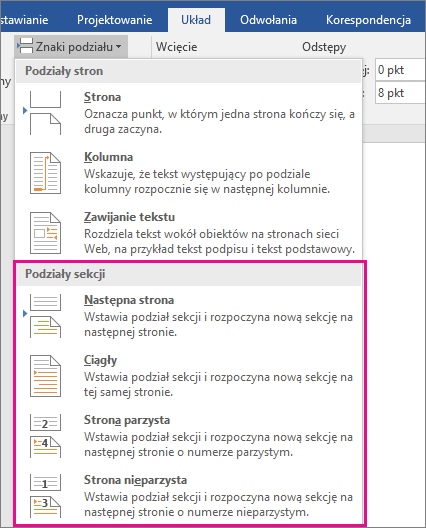
-
Wybierz odpowiedni typ podziału sekcji:
-
Następna strona Podział sekcji rozpoczyna nową sekcję na następnej stronie.

-
Ciągły Podział sekcji rozpoczyna nową sekcję na tej samej stronie. Ten typ podziału sekcji jest często używany do zmieniania liczby kolumn bez rozpoczynania nowej strony.

-
Strona parzysta Podział sekcji rozpoczyna nową sekcję na następnej stronie parzystej.

-
Strona nieparzysta Podział sekcji rozpoczyna nową sekcję na następnej stronie nieparzystej.

-
Wstawianie podziału sekcji
-
Wybierz miejsce rozpoczęcia nowej sekcji.
-
Przejdź do pozycji Układ > znaki podziału, a następnie wybierz odpowiedni typ podziału sekcji.
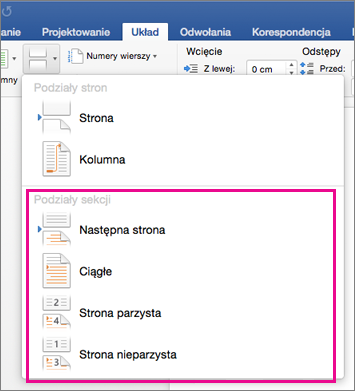
-
Następna strona Rozpoczynanie nowej sekcji na następnej stronie.

-
Ciągły Rozpoczynanie nowej sekcji na tej samej stronie. Ten podział sekcji jest szczególnie przydatny w przypadku dokumentów z kolumnami. Za jego pomocą można zmienić liczbę kolumn bez rozpoczynania nowej strony.

-
Strona parzysta Rozpoczynanie nowej sekcji na następnej stronie parzystej. Na przykład w przypadku wstawienia na końcu strony 3 podziału rozpoczynającego się na stronie parzystej następna sekcja rozpocznie się na stronie 4.

-
Strona nieparzysta Rozpoczynanie nowej sekcji na następnej stronie nieparzystej. Na przykład w przypadku wstawienia na końcu strony 3 podziału rozpoczynającego się na stronie nieparzystej następna sekcja rozpocznie się na stronie 5.

-
Można dodawać podziały stron, ale Word dla sieci Web nie można jeszcze dodawać podziałów sekcji.
Jeśli posiadasz aplikację komputerową Word, użyj polecenia Otwórz w programie Word, aby otworzyć dokument i dodać podziały sekcji w tym programie. Gdy skończysz i zapiszesz dokument, będzie on nadal przechowywany tam, gdzie się znajdował w momencie otworzenia go w aplikacji Word dla sieci Web.
Zobacz też
Zmienianie układu lub formatowania w sekcji dokumentu za pomocą podziałów sekcji










